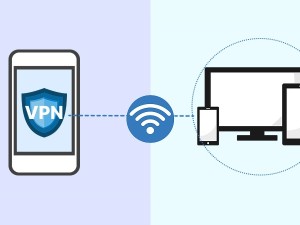راهنمای جامع استفاده از Voice In برای تایپ صوتی در کروم
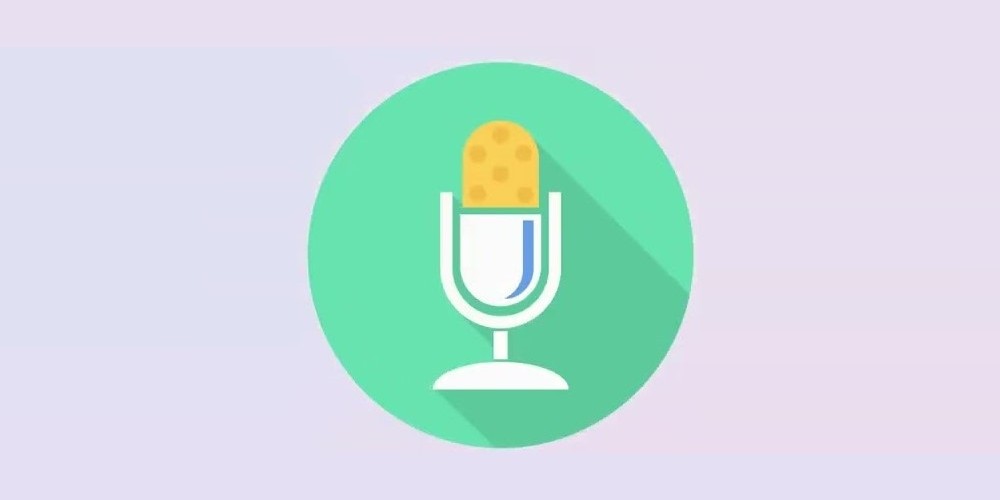
در دنیای پرشتاب امروز، بهرهوری از اهمیت ویژهای برخوردار است. یکی از ابزارهایی که میتواند به طور قابل توجهی کارایی شما را افزایش دهد، تایپ صوتی است. با استفاده از پلاگین Voice In، که توسط Dictanote توسعه داده شده است، میتوانید به راحتی کلمات خود را به متن در مرورگر کروم تبدیل کنید. این راهنما شما را در مراحل نصب و استفاده از Voice In برای سادهسازی جریان کاریتان راهنمایی خواهد کرد.
مراحل گام به گام
دانلود و نصب پلاگین
- قبل از شروع در نظر داشته باشید که این پلاگین متاسفانه تنها بر روی مرورگر کروم کار می کند.
- فروشگاه آنلاین پلاگین های کروم را باز کنید.
- عبارت «Voice In - Speech-To-Text Dictation» را جستجو کنید.
- روی «افزودن به کروم» کلیک کرده و نصب را تأیید کنید.


ورود به حساب گوگل
- پس از نصب موفقیتآمیز افزونه Voice In، مرحله بعدی، ورود به حساب گوگل خود است. این مرحله ضروری است تا افزونه بتواند به سرورهای Dictanote متصل شود و از قابلیتهای پیشرفتهی تایپ صوتی بهرهمند شوید.

انتخاب زبان
- پس از ورود به حساب گوگل، مرحله بعدی انتخاب زبان ترجیحی برای تایپ است. یکی از مزایای برجسته افزونه Voice In، پشتیبانی از زبانهای مختلف از جمله فارسی است. این امکان را به شما میدهد تا به راحتی متون را به زبان مورد نظر خود تایپ کنید.

دسترسی به میکروفون
- پس از انتخاب زبان ترجیحی، مرحله بعدی اعطای دسترسی به میکروفون به افزونه Voice In است. این اجازه برای عملکرد صحیح افزونه و تبدیل گفتار به نوشتار ضروری است.


پین کردن پلاگین
- پس از انجام مراحل قبلی، مرحله نهایی پین کردن افزونه Voice In در نوار ابزار مرورگر کروم است. این کار باعث میشود که افزونه همیشه در دسترس شما باشد و به راحتی بتوانید از آن استفاده کنید.


شروع تایپ صوتی
پس از انجام مراحل قبلی، اکنون میتوانید به راحتی از افزونه Voice In برای تایپ صوتی استفاده کنید. برای شروع دیکته، مراحل زیر را دنبال کنید:
- کلیک روی نماد میکروفون: در نوار ابزار مرورگر کروم، روی نماد میکروفون Voice In کلیک کنید.
- شروع به صحبت کردن: پس از کلیک روی نماد میکروفون، شروع به صحبت کردن کنید. اطمینان حاصل کنید که صحبتهای شما واضح و قابل فهم هستند.
- مشاهده تایپ صوتی: کلمات شما به صورت بلادرنگ در فیلد متنی فعال مرورگر کروم تایپ خواهند شد. میتوانید این متن را در هر جایی که میخواهید وارد کنید، مانند کامنتها، ایمیلها یا اسناد.
با این مراحل ساده، شما میتوانید به راحتی از افزونه Voice In برای تایپ صوتی در مرورگر کروم استفاده کنید. این ابزار قدرتمند میتواند به شما کمک کند تا به سرعت و به راحتی انواع اقسام متون در هر گوشه از مرورگر کروم به ویژه گوگل داکس تایپ کنید و بهرهوری خود را افزایش دهید.
نکاتی برای دیکته مؤثر
- به وضوح صحبت کنید: اطمینان حاصل کنید که صحبتهای شما واضح و قابل فهم است تا رونویسی دقیق انجام شود.
- از علائم نگارشی استفاده کنید: برای افزودن علائم نگارشی، «نقطه»، «ویرگول»، «علامت سؤال» و غیره را بگویید.
- خطاها را تصحیح کنید: اگر Voice In کلمهای را اشتباه تفسیر کرد، میتوانید متن را به صورت دستی ویرایش کنید یا «حذف» را بگویید تا آخرین کلمه حذف شود.
- با تنظیمات آزمایش کنید: تنظیماتی مانند زبان، حساسیت و حالت علائم نگارشی را تنظیم کنید تا تجربه دیکته خود را بهینه کنید.
نتیجهگیری
Voice In یک ابزار ارزشمند برای هر کسی است که به دنبال بهبود کارایی و بهرهوری خود است. با دنبال کردن مراحل ذکر شده در این راهنما، میتوانید به راحتی Voice In را نصب کرده و شروع به استفاده از آن برای تبدیل کلمات خود به متن در کروم کنید. با رابط کاربری آسان و ویژگیهای قدرتمند، Voice In میتواند جریان کاری شما را به طور قابل توجهی ساده کند و در زمان شما صرفهجویی کند.